惠普打印机怎么安装
惠普打印机是我们日常生活与工作中必不可少的设备之一。正确安装惠普打印机对于保证打印机的正常工作起着至关重要的作用。下面是惠普打印机安装的步骤和注意事项。

步骤一:选择合适的驱动程序
在安装惠普打印机之前,您需要先确定正确的驱动程序。您可以通过惠普官方网站或驱动程序光盘获取最新的驱动程序。根据您的操作系统和打印机型号选择适合的驱动程序。

步骤二:连接打印机到电脑
将惠普打印机与电脑通过USB线或者无线网络连接起来。确保连接稳定并且没有松动的情况。

步骤三:安装驱动程序
打开驱动程序安装文件,并按照提示进行安装。在安装过程中,您可能需要选择打印机的连接类型和网络配置。
步骤四:设置默认打印机
在安装完成后,您需要将惠普打印机设置为默认打印机。这样,您每次打印的时候就不需要手动选择了。
步骤五:测试打印
安装完毕后,您可以进行一次测试打印以确保打印机的工作正常。打印一份测试文档,并检查打印效果。
注意事项
- 在安装驱动程序时,确保关闭杀毒软件,以免干扰安装过程。
- 如果您的打印机没有自动识别并安装驱动程序,您可以手动添加打印机并选择正确的驱动程序。
- 在连接打印机和电脑之前,确保打印机已经开机并且处于工作状态。
- 遵循驱动程序安装过程中的指示,确保正确配置和连接打印机。
- 如果安装过程中遇到问题,可以参考惠普官方网站的帮助文档或寻求技术支持。
通过以上步骤,您可以轻松地安装惠普打印机并享受高质量的打印体验。
最近买了一台惠普打印机,想必大家都知道,打印机的正确安装非常重要,不仅能够提高打印效果,还能保护设备的寿命。下面为大家介绍一下惠普打印机的正确安装步骤及注意事项。
1. 首先,选择一个平整稳固的桌面或台面作为打印机的放置位置,避免因位置不稳导致设备晃动或掉落。
2. 打开打印机包装盒,取出打印机主机、电源线以及数据线等配件,并确保配件的完好无损。
3. 将打印机放置在选择好的位置上,并使用电源线将其连接到电源插座上,同时将数据线连接至打印机与电脑之间的接口。
4. 打开电脑,进入控制面板,找到“设备和打印机”选项,点击“添加打印机”按钮。
5. 在弹出的窗口中选择“添加本地打印机”,然后点击下一步。
6. 在打印机端口选择界面,选择正确的打印机端口,点击下一步。
7. 在打印机制造商列表中选择“惠普”,然后在打印机型号列表中选择你购买的惠普打印机型号,点击下一步。
8. 等待电脑自动安装打印机驱动程序,安装完成后,点击完成按钮。
注意事项:
1. 在安装打印机驱动程序时,要确保电脑与打印机之间的连接稳定,避免中途断开或松动。
2. 在使用过程中,需要经常清洁打印机的打印头和墨盒,以保证打印质量。
3. 定期更新打印机驱动程序,可以提升打印速度和效果。
希望以上内容对于大家正确安装和使用惠普打印机有所帮助。
三锦网所有作品(图文、音视频)均由用户自行上传分享,仅供网友学习交流。若您的权利被侵害,请联系 378055102@qq.com

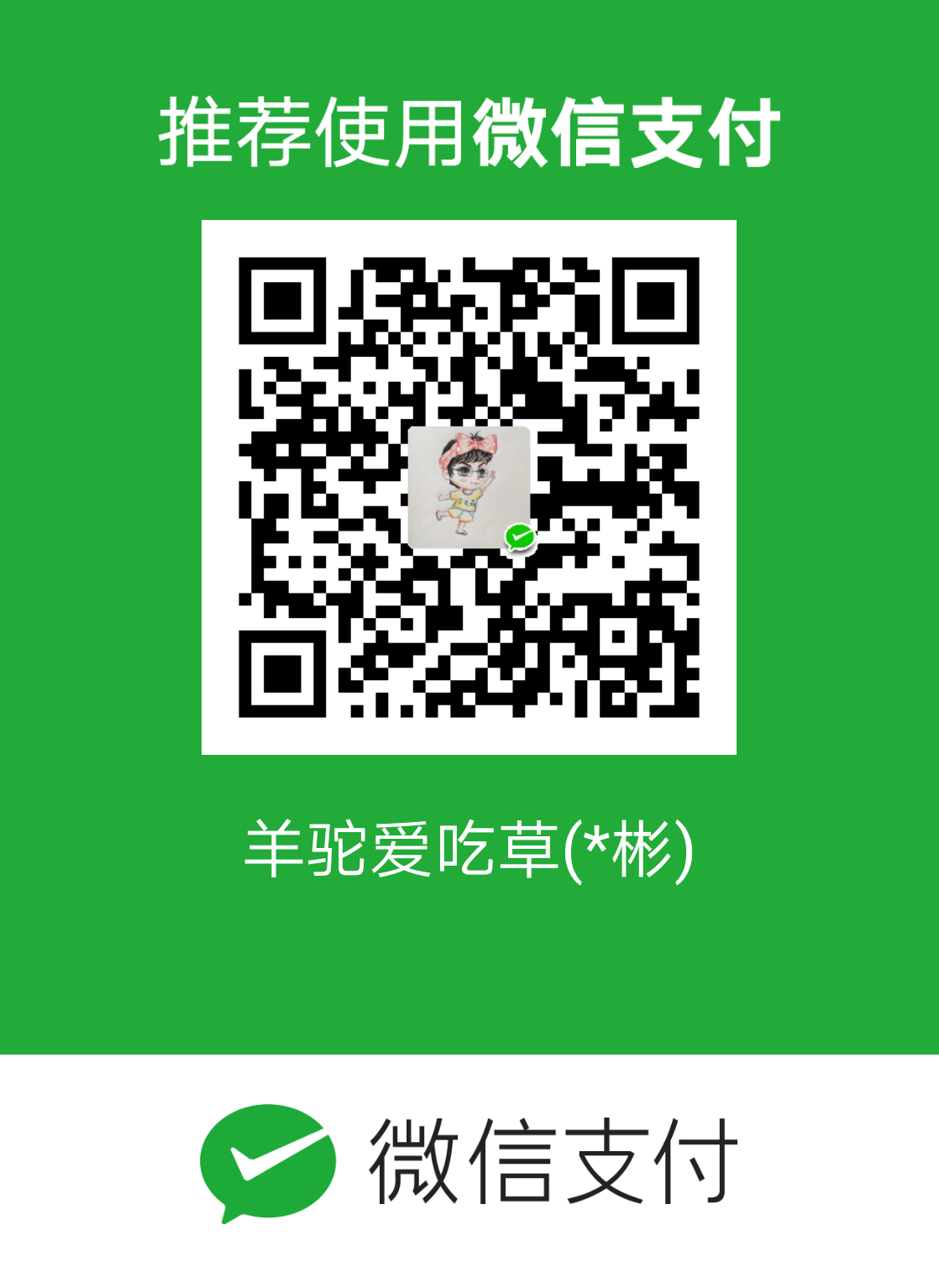 微信扫一扫
微信扫一扫  支付宝扫一扫
支付宝扫一扫 